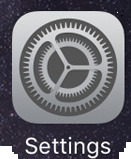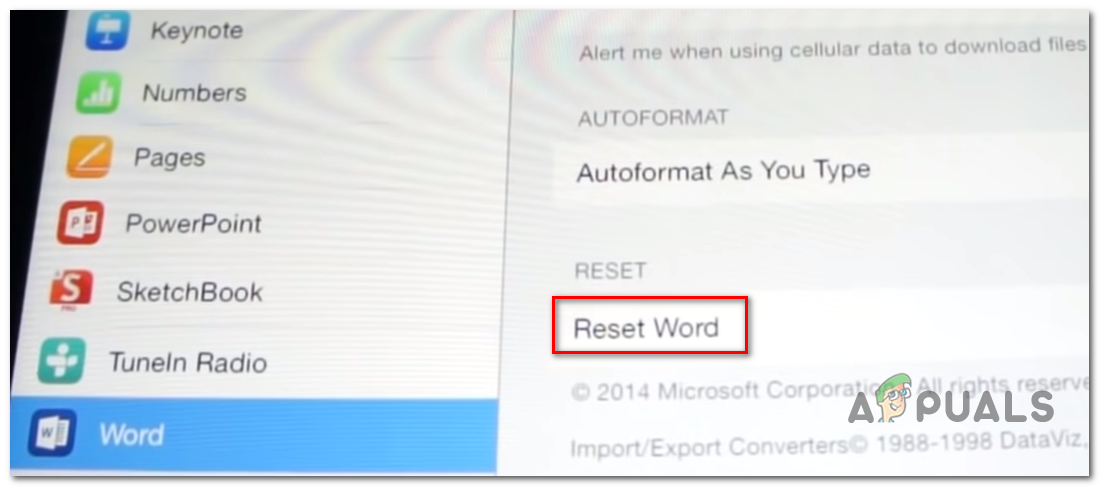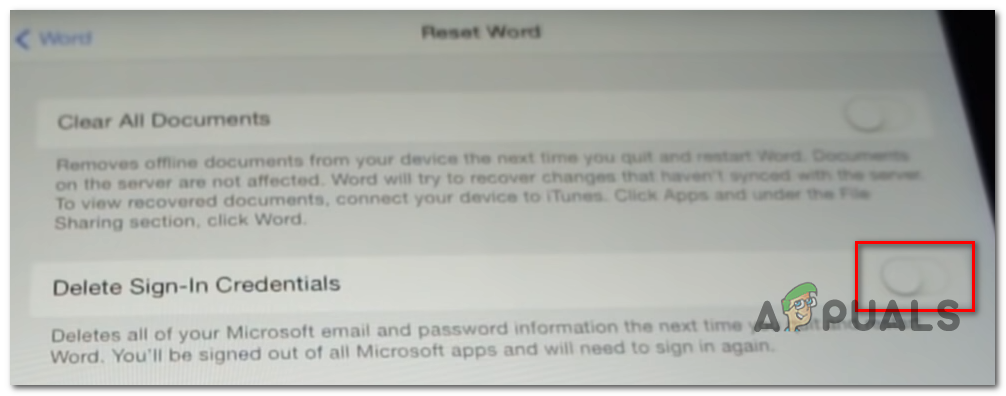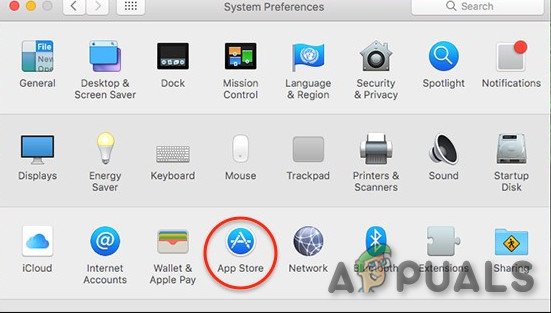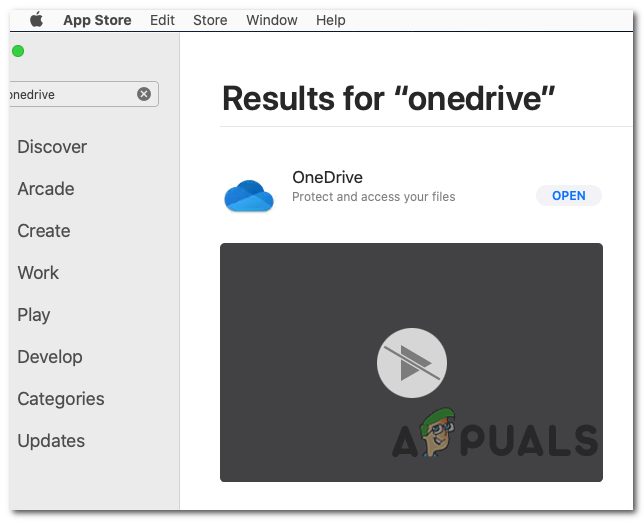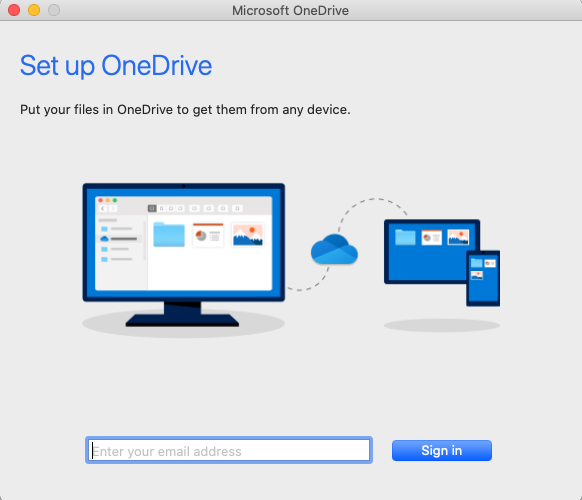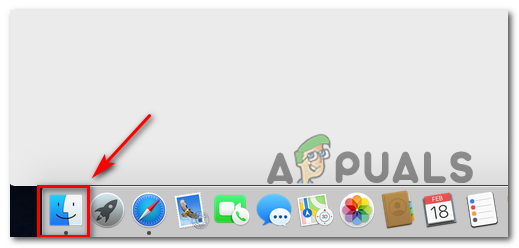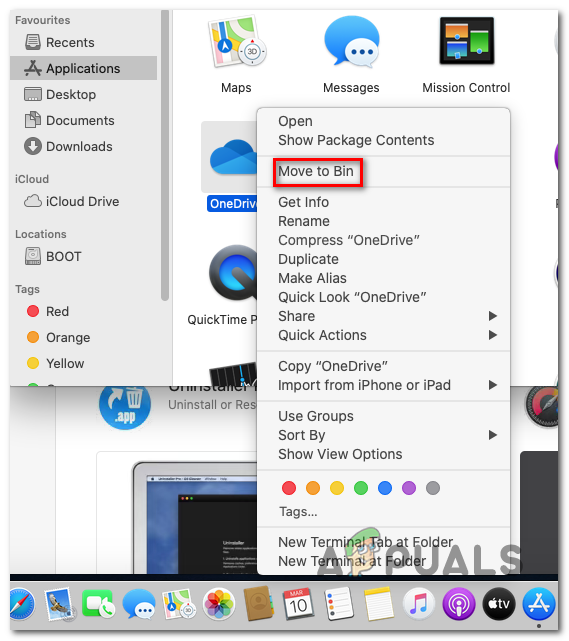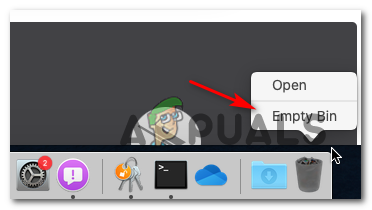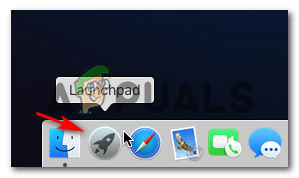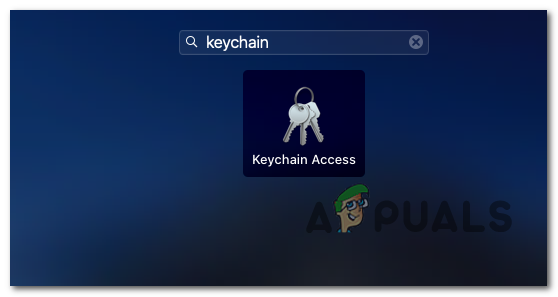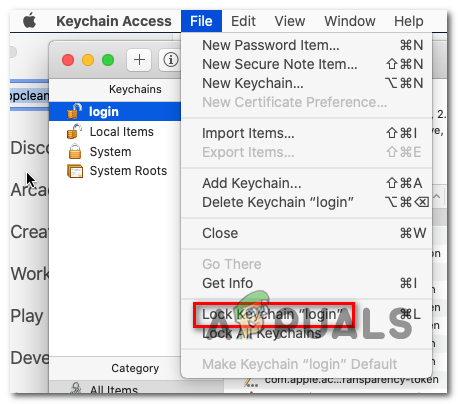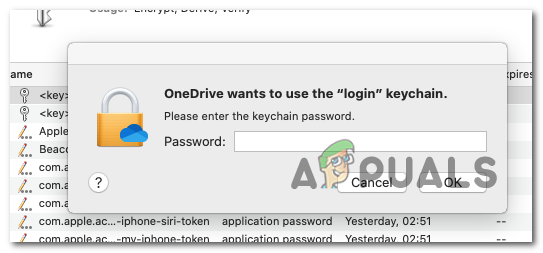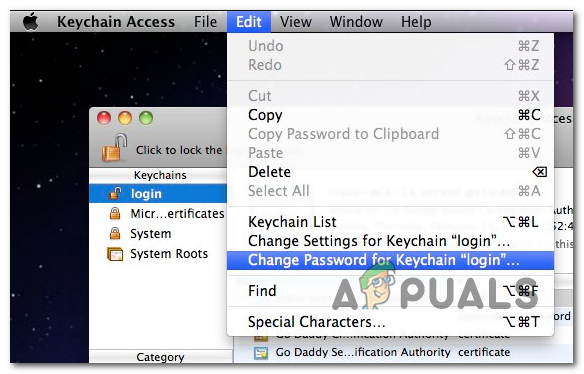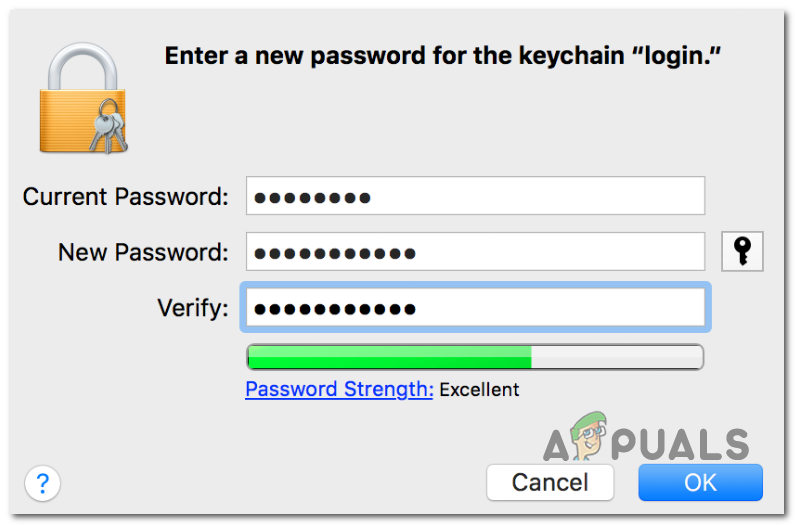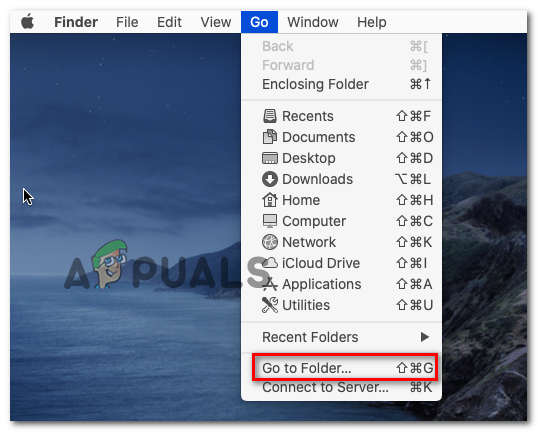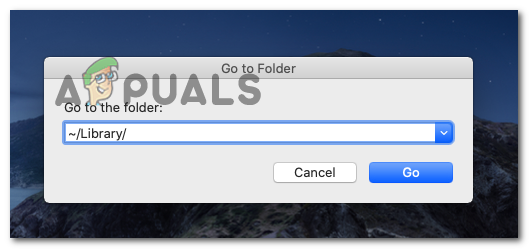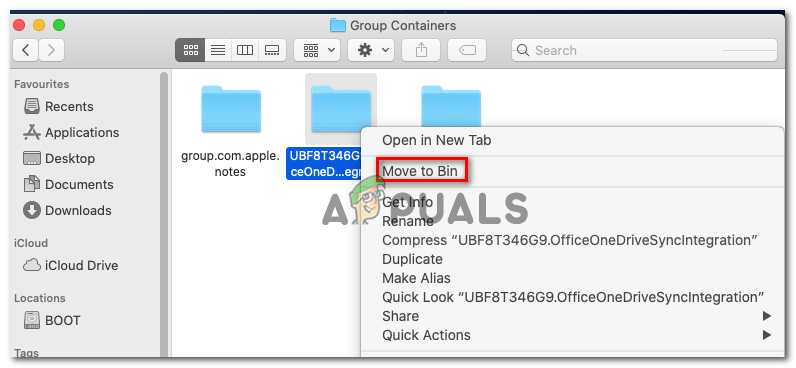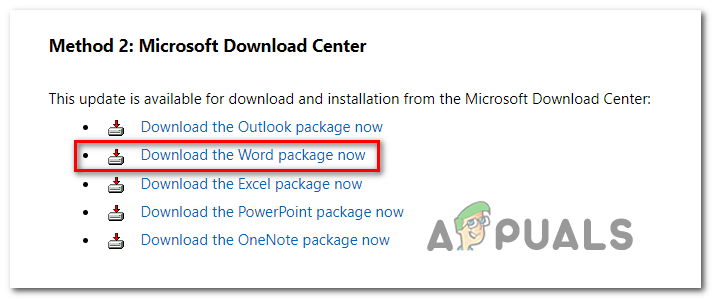కొంతమంది మాకోస్ మరియు iOS యూజర్లు తమ మెషీన్లలో వర్డ్ ని యాక్టివేట్ చేయలేరు, వారు ఉత్పత్తిని తీసుకువచ్చినప్పటికీ లేదా వారు చురుకుగా చెల్లించే ఆఫీస్ 365 సభ్యత్వాన్ని ఉపయోగిస్తున్నారు. చాలా సందర్భాలలో, ప్రభావిత వినియోగదారులు ‘ యంత్ర క్రియాశీలత లోపం ‘వారు అనువర్తనం ద్వారా సైన్ ఇన్ చేయడానికి ప్రయత్నించినప్పుడల్లా.

MacOS లో మెషిన్ యాక్టివేషన్ లోపం
మీరు iOS లో వర్డ్ అనువర్తనాన్ని తెరవడానికి ప్రయత్నించినప్పుడు మీరు లోపం చూస్తుంటే, సంస్థాపనా దశలో ఉత్పత్తి చేయబడిన సోమ్ కాష్ చేసిన డేటా కారణంగా ఈ సమస్య ఎక్కువగా సంభవిస్తుంది. ఈ సందర్భంలో, మీరు సెట్టింగ్ల మెను నుండి అనువర్తనాన్ని రీసెట్ చేయమని బలవంతం చేయడం ద్వారా సమస్యను పరిష్కరించగలరు.
మాకోస్లో, మీరు ‘ యంత్ర క్రియాశీలత లోపం ‘మీరు వన్డ్రైవ్లో చురుకుగా నిల్వ చేయబడుతున్న ఫైల్లను ప్రాప్యత చేయడానికి ప్రయత్నిస్తున్నందున. ఈ సందర్భంలో, మీరు సక్రియం చేయాలి ఒనేడ్రైవ్ దోష సందేశాన్ని తొలగించడానికి.
కొన్ని సందర్భాల్లో, వర్డ్తో అనుబంధించబడిన ఆఫీస్ ఐడి ఖాతా మీ మాకోస్ మెషీన్తో సైన్ ఇన్ చేయకపోవడం వల్ల లోపం కనిపిస్తుంది. ఈ దృష్టాంతం వర్తిస్తే, మీ వర్డ్ ఉత్పత్తిని మాకోస్లో సక్రియం చేయడానికి కీచైన్ యాక్సెస్ యొక్క లాక్ కీచైన్ లక్షణాన్ని ఉపయోగించడం ద్వారా మీరు సమస్యను పరిష్కరించగలగాలి.
అయినప్పటికీ, మీ కీచైన్ యాక్సెస్ అనువర్తనం వైరుధ్య డేటా లేదా మీరు ఉపయోగిస్తున్న కొన్ని ఆఫీస్ యాక్టివేషన్ కీలను కీచైన్ యాక్సెస్ అనువర్తనం సరిగా నిర్వహించలేకపోవచ్చు. ఈ సందర్భంలో, మీరు మీ కీచైన్ యాక్సెస్ లాగిన్ పాస్వర్డ్ను రీసెట్ చేయాలి మరియు ప్రస్తుతం ఉపయోగిస్తున్న ఏదైనా ఆఫీస్ యాక్టివేషన్ కీలను తొలగించాలి.
సమస్య వర్డ్ 2016 తో మాత్రమే జరుగుతుంటే, మీరు తాజా వెర్షన్కు బదులుగా పాత వర్డ్ వెర్షన్ను ఇన్స్టాల్ చేసి ఉపయోగించడం ద్వారా సమస్యను అధిగమించగలరు.
వర్డ్ అనువర్తనాన్ని రీసెట్ చేస్తోంది (iOS మాత్రమే)
మీరు ఐప్యాడ్ లేదా ఐఫోన్లో సమస్యను ఎదుర్కొంటుంటే మరియు మీరు ఇప్పుడే వర్డ్ను ఇన్స్టాల్ చేసి ఉంటే, ఇన్స్టాలేషన్ సీక్వెన్స్ సమయంలో ఉత్పత్తి అవుతున్న కాష్ చేసిన డేటా శ్రేణి కారణంగా సమస్య సంభవించే అవకాశాలు ఉన్నాయి. మేము పరిష్కరించడానికి చాలా మంది iOS వినియోగదారులు కష్టపడుతున్నాము యంత్ర క్రియాశీలత లోపం ‘వర్డ్ యొక్క సెట్టింగ్లోకి వెళ్లి అనువర్తనాన్ని రీసెట్ చేయమని బలవంతం చేయడం ద్వారా సమస్యను పరిష్కరించగలిగారు.
ఇలా చేసి, మరోసారి వర్డ్ అనువర్తనాన్ని ప్రారంభించిన తర్వాత, ఎటువంటి సమస్యలు లేకుండా ప్రోగ్రామ్ ప్రారంభమైంది.
వర్డ్ అనువర్తనాన్ని రీసెట్ చేయడానికి మిమ్మల్ని అనుమతించే చిన్న దశల వారీ మార్గదర్శిని ఇక్కడ ఉంది (మీరు IOS మరియు Android లో లోపం చూస్తున్నారా):
- మీ iOS పరికరంలో, ఎంపికల జాబితా ద్వారా స్క్రోల్ చేయండి మరియు దాని కోసం నొక్కండి సెట్టింగులు మెను.
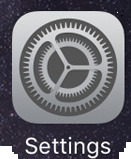
“సెట్టింగులు” చిహ్నంపై క్లిక్ చేయడం
- మీరు లోపలికి ప్రవేశించిన తర్వాత సెట్టింగులు మెను, అంశాల జాబితా ద్వారా క్రిందికి స్క్రోల్ చేయండి (ఎడమ చేతి ప్యానెల్ ఉపయోగించి) మరియు నొక్కండి పదం.
- తరువాత, స్క్రీన్ యొక్క కుడి చేతి విభాగానికి వెళ్లి, నొక్కండి పదాన్ని రీసెట్ చేయండి (కింద రీసెట్ చేయండి).
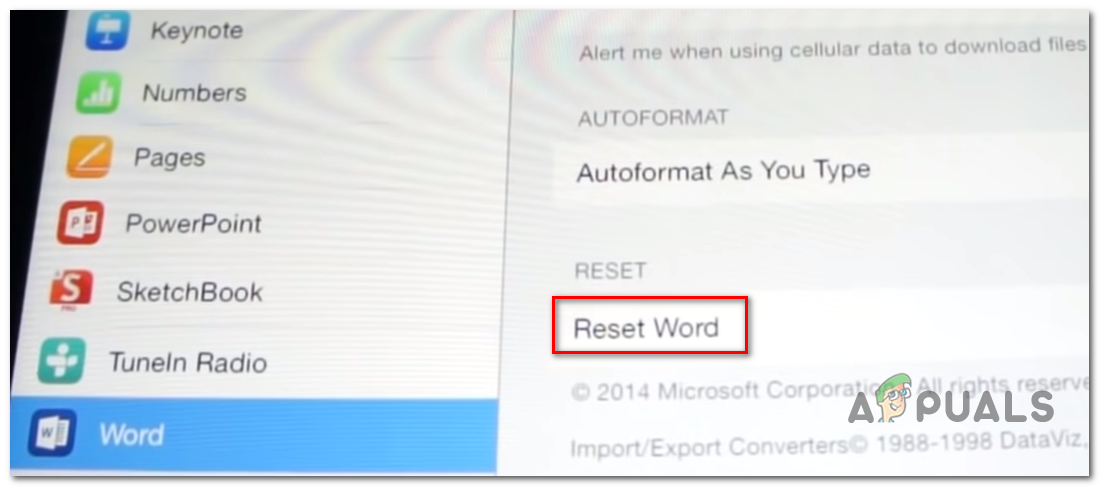
బటన్ను రీసెట్ చేస్తోంది
- లోపల పదాన్ని రీసెట్ చేయండి టాబ్, అనుబంధ టోగుల్ను ప్రారంభించండి సైన్-ఇన్ ఆధారాలను తొలగించండి , ఆపై నిర్ధారణ ప్రాంప్ట్ వద్ద నిర్ధారించండి.
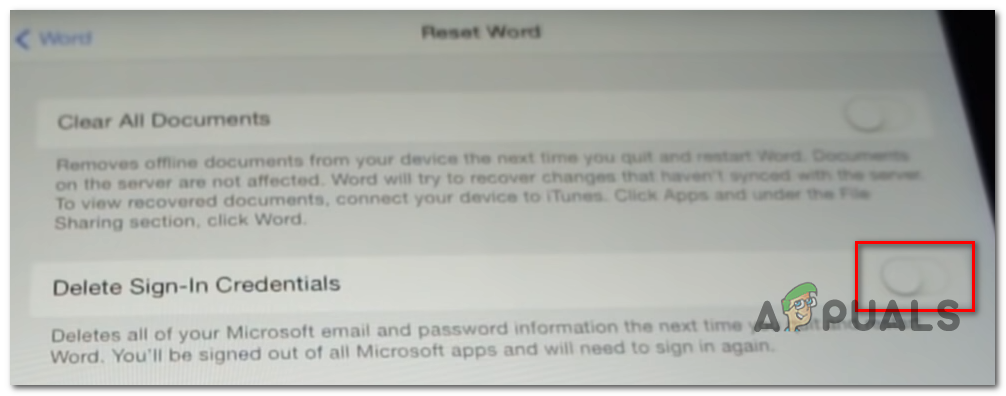
సైన్-ఇన్ ఆధారాలను తొలగిస్తోంది
- నిష్క్రమించు సెట్టింగులు మెను, ప్రధాన డాష్బోర్డ్కు తిరిగి వెళ్లి, వర్డ్ను మళ్లీ తెరిచి, సైన్ ఇన్ చేసి, మీ ఖాతాతో మరోసారి సైన్ ఇన్ చేయడం ద్వారా సమస్య పరిష్కరించబడిందో లేదో చూడండి.
ఈ సమస్య గతంలో కొన్ని రకాల తాత్కాలిక కాష్ చేసిన డేటా వల్ల సంభవించినట్లయితే, మీరు ఇకపై ‘ యంత్ర క్రియాశీలత లోపం ‘.
వన్డ్రైవ్ను ఇన్స్టాల్ చేయడం మరియు సక్రియం చేయడం
ఒకవేళ మీరు ‘ యంత్ర క్రియాశీలత లోపం ‘ఇటీవల మాకోస్ సిస్టమ్లో వర్డ్ను ఇన్స్టాల్ చేసిన తర్వాత (విండోస్ ప్లాట్ఫాం నుండి వస్తున్నది), క్లౌడ్లో నిల్వ చేసిన ఫైల్లను తెరవడానికి మరియు సవరించడానికి మీరు వన్డ్రైవ్ను సక్రియం చేయాల్సి ఉంటుంది.
ఇది ఆదర్శ నిల్వ పథకం కాదు, కానీ వర్డ్ డ్రాప్బాక్స్ మరియు ఐక్లౌడ్లతో విరుద్ధంగా లేదు, కాబట్టి సమస్యను పరిష్కరించడంలో మీ ఉత్తమ పందెం మీ మ్యాక్లో వన్డ్రైవ్ను ఇన్స్టాల్ చేసి సక్రియం చేయడం.
మీ మెషీన్లో వన్డ్రైవ్ను ఇన్స్టాల్ చేసి, సక్రియం చేయడానికి శీఘ్ర గైడ్ ఇక్కడ ఉంది:
- పై క్లిక్ చేయండి యాప్ స్టోర్ దిగువ ఓమ్ని బార్ నుండి లేదా సిస్టమ్ ప్రాధాన్యతల మెను నుండి.
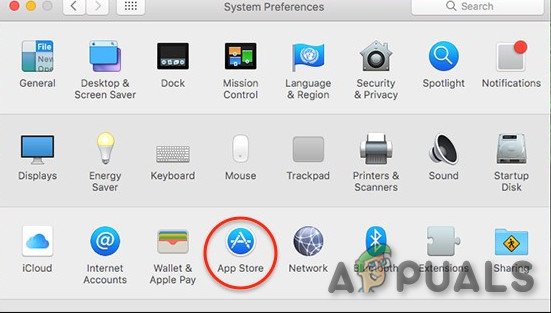
సిస్టమ్ ప్రాధాన్యతలలో అనువర్తన స్టోర్
- అనువర్తన స్టోర్ లోపల, శోధించడానికి ఎగువ-ఎడమ విభాగంలో శోధన ఫంక్షన్ను ఉపయోగించండి వన్డ్రైవ్ . తరువాత, క్లిక్ చేయండి పొందండి వన్డ్రైవ్ జాబితాతో అనుబంధించబడిన బటన్.
గమనిక: ప్రాంప్ట్ చేసినప్పుడు, మీ నిర్వాహక పాస్వర్డ్ను టైప్ చేసి, స్క్రీన్పై ఉన్న ఇన్స్టాలేషన్ను అనుసరించండి. - సంస్థాపన పూర్తయిన తర్వాత, క్లిక్ చేయండి తెరవండి మొదటిసారి వన్డ్రైవ్ను తెరవడానికి బటన్.
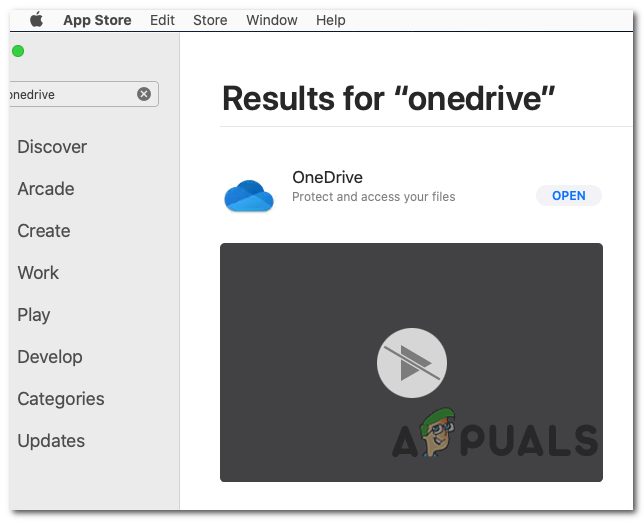
- మీరు వన్డ్రైవ్లోకి ప్రవేశించిన తర్వాత, మీ ఆధారాలను చొప్పించి, పూర్తి చేయండి సైన్-ఇన్ చేయండి ప్రక్రియ.
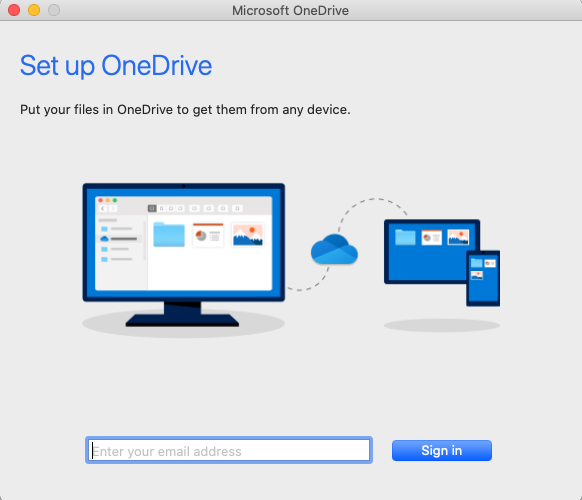
MacOS లో OneDrive కి సైన్ ఇన్ అవుతోంది
- వన్డ్రైవ్ సరిగ్గా కాన్ఫిగర్ చేయబడిన తర్వాత, మరోసారి వర్డ్ తెరిచి, సమస్య ఇప్పుడు పరిష్కరించబడిందో లేదో చూడండి.
ప్రతి MS అనువర్తనాన్ని మళ్లీ ఇన్స్టాల్ చేస్తోంది
ఇది ముగిసినప్పుడు, కొంతమంది ప్రభావిత వినియోగదారులు ప్రతి మైక్రోసాఫ్ట్ అనువర్తనాన్ని అన్ఇన్స్టాల్ చేయడం ద్వారా ఈ సమస్యను పరిష్కరించగలిగారు (వర్డ్తో సహా, పవర్ పాయింట్ , వన్డ్రైవ్, మొదలైనవి) ఆపై వాటిని అధికారిక ఛానెల్ల ద్వారా మళ్లీ ఇన్స్టాల్ చేయండి.
లైసెన్స్ ధ్రువీకరణకు అంతరాయం కలిగించే తాత్కాలిక డేటాను ప్రస్తుతం నిల్వ చేస్తున్న ఏదైనా అనువర్తనాన్ని మీరు తీసివేస్తున్నారని నిర్ధారించుకోవడం ఈ ఆలోచన. అనేకమంది ప్రభావిత వినియోగదారులు ఇలా చేసి, వారి కంప్యూటర్ను పున art ప్రారంభించిన తరువాత, వారు ‘ఎదుర్కోకుండా వర్డ్ను ప్రారంభించగలిగారు’ యంత్ర క్రియాశీలత లోపం ‘.
ప్రతి MS అనువర్తనాన్ని మళ్లీ ఇన్స్టాల్ చేయడంలో స్టెప్ గైడ్ ద్వారా శీఘ్ర దశ ఇక్కడ ఉంది:
- దిగువన ఉన్న యాక్షన్ బార్ నుండి, పై క్లిక్ చేయండి ఫైండర్ అనువర్తనం.
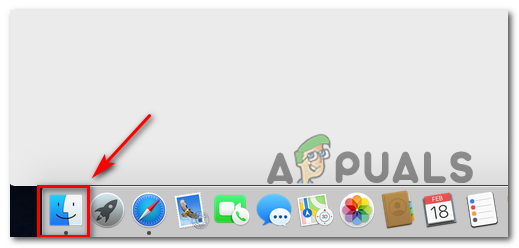
ఫైండింగ్ అనువర్తనాన్ని తెరుస్తోంది
- మీరు లోపలికి ప్రవేశించిన తర్వాత ఫైండర్ అనువర్తనం, క్లిక్ చేయండి అప్లికేషన్స్ ఎడమ చేతి మెను నుండి.
- తరువాత, కుడి వైపు మెనూకు వెళ్లి, మైక్రోసాఫ్ట్ ప్రచురించిన ప్రతి యాప్ పై క్రమపద్ధతిలో కుడి క్లిక్ చేసి క్లిక్ చేయండి బిన్కు తరలించండి కొత్తగా కనిపించిన సందర్భ మెను నుండి.
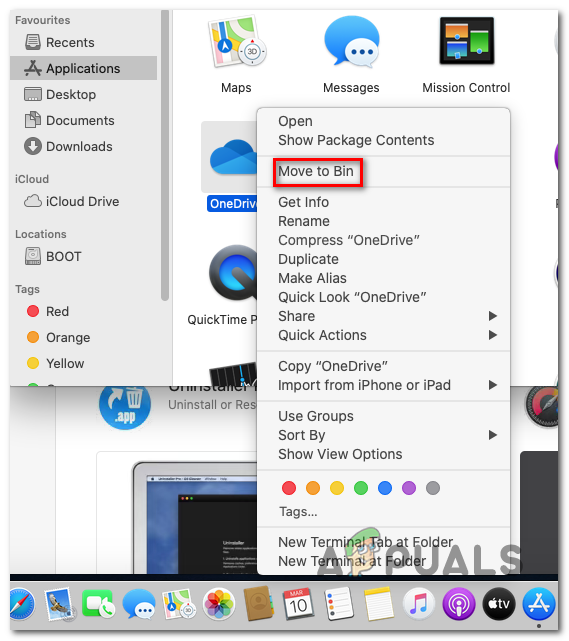
బిన్కు కదులుతోంది
- తరువాత, మీరు వ్యవస్థాపించిన ప్రతి అనువర్తనాన్ని తరలించగలిగిన తర్వాత ఆమ్ దిగువన ఉన్న యాక్షన్ బార్ నుండి ట్రాష్ చిహ్నంపై కుడి-క్లిక్ చేసి, క్లిక్ చేయండి ఖాళీ బిన్ అందుబాటులో ఉన్న ఎంపికల జాబితా నుండి.
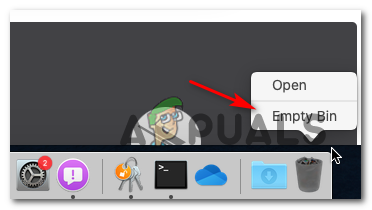
రీసైకిల్ బిన్ను ఖాళీ చేస్తోంది
- ప్రతి అనువర్తనం తీసివేయబడిన తర్వాత, మీ మాకోస్ను రీబూట్ చేసి, తదుపరి ప్రారంభం పూర్తయ్యే వరకు వేచి ఉండండి.
- తదుపరి విజయవంతమైన ప్రారంభ తర్వాత, మీ మైక్రోసాఫ్ట్ ఉత్పత్తులను అధికారిక ఛానెల్ల ద్వారా తిరిగి డౌన్లోడ్ చేయండి మరియు మీరు మాకోస్లో వర్డ్ను ప్రారంభించడానికి ప్రయత్నించినప్పుడు సమస్య ఇప్పుడు పరిష్కరించబడిందో లేదో చూడండి.
కీచైన్ యాక్సెస్ ఉపయోగించి ఆఫీస్తో అనుబంధించబడిన ఆపిల్ ఐడితో సంతకం చేయడం
అది తేలితే, ‘ యంత్ర క్రియాశీలత లోపం ‘మీ మాకోస్ మెషీన్తో ఆఫీస్తో అనుబంధించబడిన ఆఫీస్ ఐడి ఖాతా సైన్ ఇన్ చేయకపోవడం వల్ల కూడా సంభవించవచ్చు. ఈ సందర్భంలో, మీరు ఉపయోగించడం ద్వారా సమస్యను పరిష్కరించగలగాలి కీచైన్ను లాక్ చేయండి యొక్క లక్షణం కీచైన్ యాక్సెస్ మాకోస్లో మీ వర్డ్ ఉత్పత్తిని సక్రియం చేయగలిగేలా.
‘పరిష్కరించడానికి లాక్ కీచైన్ను ఉపయోగించడంలో శీఘ్ర గైడ్ ఇక్కడ ఉంది యంత్ర క్రియాశీలత లోపం ‘పదం తెరిచినప్పుడు:
- క్లిక్ చేయడానికి దిగువన ఉన్న చర్య పట్టీని ఉపయోగించండి లాంచ్ప్యాడ్.
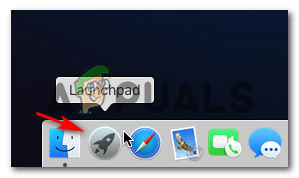
లాంచ్ప్యాడ్ యుటిలిటీని యాక్సెస్ చేస్తోంది
- లోపల లాంచ్ప్యాడ్ అనువర్తనం, శోధించడానికి శోధన ఫంక్షన్ను పైకి ఉపయోగించండి ‘కీచైన్’ ఆపై క్లిక్ చేయండి కీచైన్ యాక్సెస్ ఫలితాల జాబితా నుండి యుటిలిటీని తెరవడానికి.
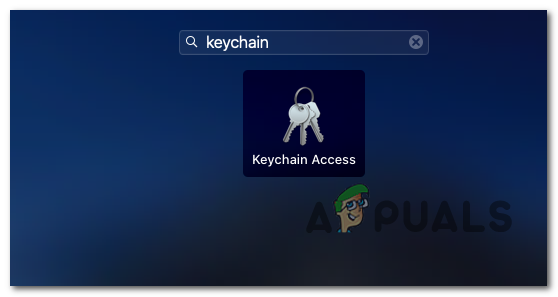
కీచైన్ యాక్సెస్ యుటిలిటీని తెరుస్తోంది
- మీరు లోపలికి ప్రవేశించిన తర్వాత కీచైన్ యాక్సెస్ అనువర్తనం, ఎడమ చేతి మెను నుండి లాగిన్ ఎంట్రీని ఎంచుకోండి. తరువాత, యాక్సెస్ చేయడానికి ఎగువన ఉన్న రిబ్బన్ మెనుని ఉపయోగించండి ఫైల్ మెను మరియు క్లిక్ చేయండి కీచైన్ లాక్ “లాగిన్” .
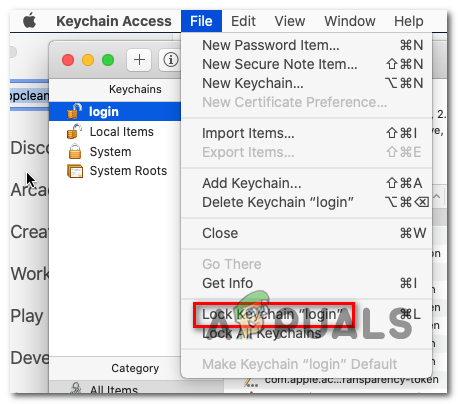
కీచైన్ లాగిన్ లాక్ చేయండి
- మీరు దీన్ని చేసిన తర్వాత, తెరవండి పదం (లేదా మీరు సమస్యలను ఎదుర్కొంటున్న ఇతర కార్యాలయ అనువర్తనం). మీరు ఇంతకు ముందు లాక్ చేసినందున 'ప్రవేశించండి' కీచైన్, కీచైన్ను యాక్సెస్ చేయడానికి అనుమతి అడుగుతున్న డైలాగ్ ప్రాంప్ట్ను మీరు చూడాలి.
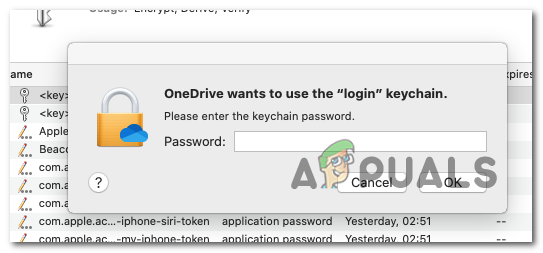
లాగిన్ కీచైన్ను యాక్సెస్ చేయడానికి అనుమతిస్తుంది
గమనిక: మీ ప్రస్తుత దృష్టాంతాన్ని బట్టి, ఈ డైలాగ్ బాక్స్ చాలాసార్లు కనిపిస్తుంది. మీరు సరైన పాస్వర్డ్ను అందించారని నిర్ధారించుకోండి అనుమతించు లేదా ఎల్లప్పుడూ అనుమతించు ప్రతి ప్రాంప్ట్ వద్ద.
- మీరు ప్రతి అభ్యర్థనను అనుమతించిన తర్వాత, మీ చొప్పించడం ద్వారా సైన్-ఇన్ విధానాన్ని మళ్ళీ పూర్తి చేయండి ఆపిల్ ఐడి ఇది కార్యాలయంతో అనుబంధించబడింది.
- మీరు విజయవంతంగా సైన్ ఇన్ చేసిన తర్వాత, క్లిక్ చేయండి సక్రియం చేయండి బటన్ (అనువర్తనం యొక్క దిగువ ఎడమ మూలలో) మరియు సక్రియం ప్రక్రియను పూర్తి చేయండి.
- అన్నీ సరిగ్గా జరిగితే, మీరు ఇకపై ఎదుర్కోకూడదు యంత్ర క్రియాశీలత లోపం.
MacOS లో కీచైన్ను క్లియర్ చేస్తోంది మరియు అన్ని ఆఫీస్ యాక్టివేషన్ కీలను రీసెట్ చేస్తుంది
ఇంతకు ముందు చూసిన కొంతమంది వినియోగదారులు యంత్ర క్రియాశీలత లోపం లేదా కార్యాలయ లోపాన్ని సక్రియం చేయడం సాధ్యం కాలేదు వారు మొత్తం లాగిన్ కీచైన్ను రీసెట్ చేయగలిగిన తర్వాత మరియు మాకోస్ నుండి ప్రస్తుత ఆఫీస్ యాక్టివేషన్ కీలను క్లియర్ చేసిన తర్వాత సమస్య పరిష్కరించబడిందని ధృవీకరించారు.
ఈ ఆపరేషన్ మీరు ఆఫీస్ ఉత్పత్తులతో అనుబంధించబడిన కొంత డేటాను కోల్పోయేలా చేస్తుంది, కాబట్టి మీ ఫైల్లను ముందుగానే బ్యాకప్ చేయడం మంచిది టైమ్ మెషిన్ బ్యాకప్ను సృష్టించండి దిగువ సూచనలను అనుసరించే ముందు.
లాగిన్ కీచైన్లను క్లియర్ చేయడానికి మరియు ప్రస్తుతం మీ మాకోస్లో నిల్వ చేసిన ప్రతి ఆఫీస్ యాక్టివేషన్ కీని రీసెట్ చేయడానికి మిమ్మల్ని అనుమతించే శీఘ్ర దశల వారీ మార్గదర్శిని ఇక్కడ ఉంది:
- తెరవండి కీచైన్ యాక్సెస్ అనువర్తనం. మీరు దీన్ని చేయవచ్చు ఫైండర్ అనువర్తనం లేదా తెరవడం ద్వారా లాంచ్ప్యాడ్ అనువర్తనం మరియు కనుగొనడం కీచైన్ యాక్సెస్ శోధన ఫంక్షన్ ద్వారా అనువర్తనం.
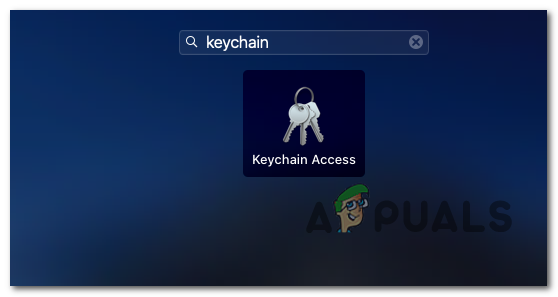
కీచైన్ యాక్సెస్ యుటిలిటీని తెరుస్తోంది
- మీరు లోపలికి ప్రవేశించిన తర్వాత కీచైన్ యాక్సెస్ అనువర్తనం, ఎంచుకోండి ప్రవేశించండి ఎడమ చేతి మెను నుండి ప్రవేశం.
- తో ప్రవేశించండి ఎంట్రీ ఎంచుకోబడింది, పైభాగంలో రిబ్బన్ బార్ను క్లిక్ చేయండి కీచైన్ లాగిన్ కోసం సవరించు> పాస్వర్డ్ మార్చండి .
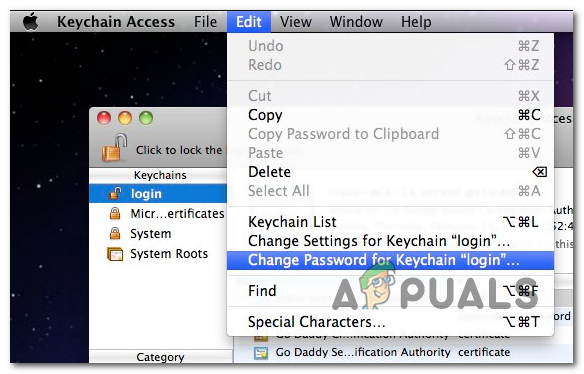
కీచైన్ లాగిన్ యొక్క పాస్వర్డ్ను మార్చడం
- తరువాత, మీ యూజర్ ఖాతా కోసం ఓల్ఫ్ పాస్వర్డ్ను నమోదు చేయండి ప్రస్తుత పాస్వర్డ్ ఫీల్డ్ మరియు మీ యూజర్ ఖాతా కోసం కొత్త పాస్వర్డ్ కొత్త పాస్వర్డ్ ఫీల్డ్. చివరిది మీరు ఇప్పటి నుండి ఉపయోగిస్తున్న క్రొత్త పాస్వర్డ్ (మీ Mac లోకి లాగిన్ అయినప్పుడు లేదా మీరు నిర్వాహక ప్రాప్యతను అందించాల్సిన అవసరం వచ్చినప్పుడు)
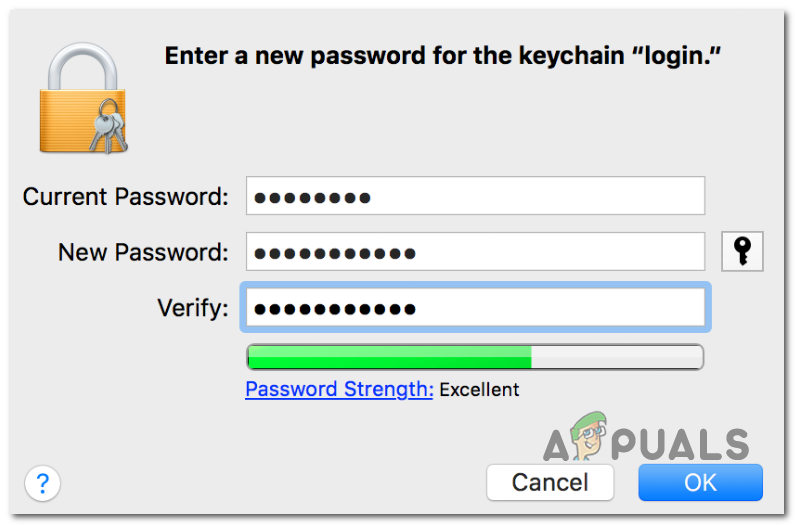
కీచైన్ లాగిన్ కోసం క్రొత్త పాస్వర్డ్ను సృష్టిస్తోంది
- క్లిక్ చేయండి అలాగే మార్పులను సేవ్ చేయడానికి ఆపై నిష్క్రమించండి కీచైన్ యాక్సెస్ అనువర్తనం .
- తరువాత, మీరు ప్రస్తుతం మీ Mac లో నిల్వ చేస్తున్న అన్ని ఆఫీస్ యాక్టివేషన్ కీల మొత్తం రీసెట్ చేయాలి.
- దీన్ని చేయడానికి, యాక్సెస్ చేయండి వెళ్ళండి మీ డిఫాల్ట్ స్క్రీన్ నుండి మెను మరియు క్లిక్ చేయండి ఫోల్డర్కు వెళ్లండి కొత్తగా కనిపించిన సందర్భ మెను నుండి.
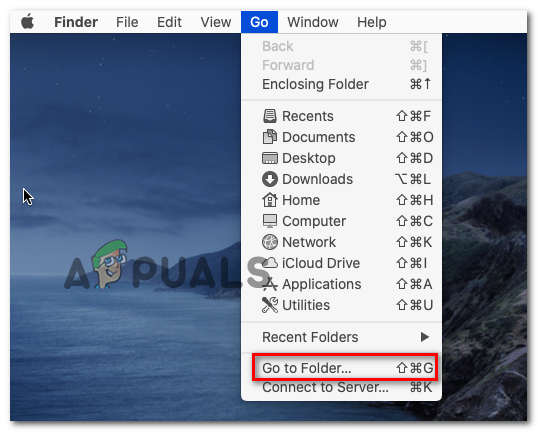
మాకోస్లో ‘ఫోల్డర్కు వెళ్లండి’ లక్షణాన్ని ఉపయోగించడం
- లోపల ఫోల్డర్కు వెళ్లండి బాక్స్, కింది ఆదేశాన్ని టైప్ చేసి, నొక్కండి తిరిగి నేరుగా దిగడానికి గ్రంధాలయం ఫోల్డర్:
library / లైబ్రరీ /
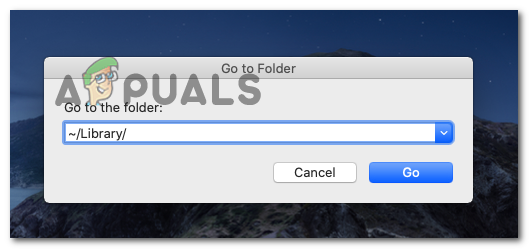
లైబ్రరీ ఫోల్డర్ను యాక్సెస్ చేస్తోంది
- మీరు లోపలికి ప్రవేశించిన తర్వాత గ్రంధాలయం ఫోల్డర్, ఫోల్డర్ల జాబితా ద్వారా క్రిందికి స్క్రోల్ చేయండి మరియు దానిపై డబుల్ క్లిక్ చేయండి సమూహ కంటైనర్లు ఫోల్డర్ .
- లోపల సమూహ కంటైనర్లు ఫోల్డర్, యుబిఎఫ్తో ప్రారంభమయ్యే ప్రతి ఫోల్డర్పై కుడి క్లిక్ చేసి ఎంచుకోండి బిన్కు తరలించండి కొత్తగా కనిపించిన సందర్భ మెను నుండి.
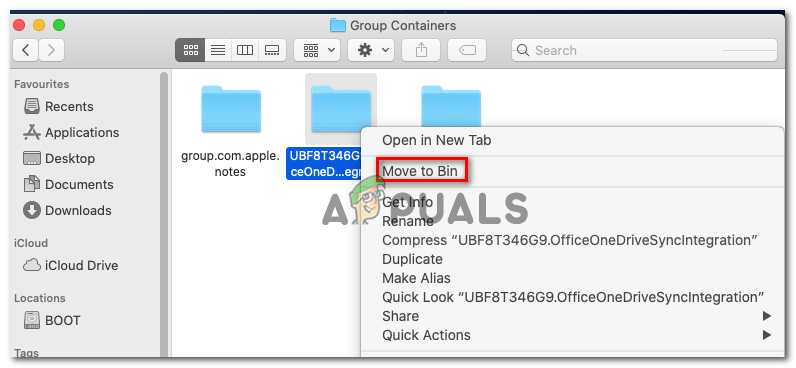
అన్ని ఫోల్డర్లను బిన్కు తరలిస్తోంది
- మీరు ప్రతి యుబిఎఫ్ ఫోల్డర్ను బిన్కు తరలించగలిగిన తర్వాత, మీ మ్యాక్ని పున art ప్రారంభించి, మీ కార్యాలయ ఉత్పత్తిని తిరిగి సక్రియం చేయండి. యంత్ర క్రియాశీలత లోపం.
పాత వర్డ్ వెర్షన్ను ఇన్స్టాల్ చేస్తోంది (ఆఫీస్ 2016)
విండోస్ యొక్క కొన్ని పాత సంస్కరణలు ఈ ప్రవర్తనను ప్రేరేపించవని కొంతమంది ప్రభావిత వినియోగదారులు ధృవీకరించారు. ఇది అనువైన పరిష్కారం కానప్పటికీ, మీరు మైక్రోసాఫ్ట్ డౌన్లోడ్ కేంద్రాన్ని ఉపయోగించి పాత వర్డ్ ప్యాకేజీని డౌన్లోడ్ చేసి, ఇన్స్టాల్ చేయడం ద్వారా సమస్యను పరిష్కరించగలగాలి.
గమనిక: మీరు ఆఫీస్ 2016 యొక్క వర్డ్ వెర్షన్తో సమస్యను ఎదుర్కొంటుంటే మాత్రమే ఇది వర్తిస్తుంది.
అధికారిక ఛానెల్ల ద్వారా పాత వర్డ్ ప్యాకేజీని పొందడం మరియు ఇన్స్టాల్ చేయడంపై శీఘ్ర గైడ్ ఇక్కడ ఉంది:
- సఫారి లేదా మరేదైనా బ్రౌజర్ని తెరిచి ఈ లింక్ను సందర్శించండి ( ఇక్కడ ). పేజీ ద్వారా క్రిందికి స్క్రోల్ చేసి, క్లిక్ చేయండి వర్డ్ ప్యాకేజీని ఇప్పుడే డౌన్లోడ్ చేసుకోండి (కింద మైక్రోసాఫ్ట్ డౌన్లోడ్ సెంటర్ ).
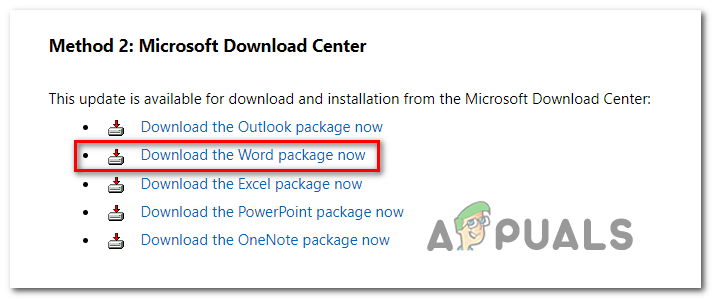
పాత వర్డ్ ప్యాకేజీని డౌన్లోడ్ చేస్తోంది
- డౌన్లోడ్ పూర్తయిన తర్వాత, .pkg ఫైల్ను తెరిచి, మీ Mac లో క్రొత్త సంస్కరణను ఇన్స్టాల్ చేయమని స్క్రీన్పై అడుగుతుంది.
- ఇన్స్టాలేషన్ పూర్తయిన తర్వాత, మీ Mac ని పున art ప్రారంభించి, తదుపరి సిస్టమ్ ప్రారంభంలో సమస్య పరిష్కరించబడిందో లేదో చూడండి.